رایج ترین مشکلات ایکس باکس و راه حل های ساده برای رفع آنها
رایج ترین مشکلات ایکس باکس + بهترین راه حل رفع آنها
روشن شدن 3 چراغ قرمز دور دکمه پاور در کنسول بازی Xbox 360 که به حلقه قرمز مرگ مشهور است، خبر از وجود خرابی و مشکل فنی این بازی میداد. گویا در کنسول بازی Xbox One هم دقیقاً این مشکل وجود دارد. مایکروسافت در مدل Xbox One سیستمی که باعث گرمایش بیش از حد در اطراف دکمه پاور میشد را حذف کرده است، اما گاهی این چراغ قرمز بازهم روشن میشود. از صدای خرد شدن در دیسک درایو تا کاهش قدرت پاور، مشکلات زیادی در Xbox One شناساییشدهاند که همگی راهحلهایی دارد. قرار است ما طی این مقاله از سایت چی بگیر این مشکلات را بررسی کنیم.
با مایکروسافت در تماس باشید
پیشنهاد ما این است که دستگاه Xbox One خود را روی صفحه register your Xbox One سایت مایکروسافت ثبت کنید. انجام این کار باعث تسریع در یافتن پاسخ هر مسئلهای میشود که هنوز تحت ضمانت و گارانتی مایکروسافت قرار دارد.
چرا زمان بوت شدن Xbox بیش از 10 دقیقه طول میکشد؟
زمان بوت شدن کامل دستگاههای Xbox بیش از 10 دقیقه طول میکشد. پیشنهاد ما این است که دستگاه را در حالت استراحت نگذارید. حتماً پس از بازی خاموش و هر موقع که خواستید دوباره روشن کنید. در زمان بوت، چراغ سبز روی لگوی Xbox برای چند دقیقه و قبل از بالا آمدن صفحهنمایش خاموش میشود. اگر بیش از 10 دقیقه طول بکشد، باید یک بازنشانی کارخانه انجام بدهید.
راهحلهای ممکن:
قبل از رفتن روی تنظیمات کارخانه، توجه داشته باشید که با این کار همه حسابها پاک، اطلاعات ذخیره و هر داده دیگری روی دستگاه انباشته میشود. اگر عضویت طلایی Xbox داشته باشید، اطلاعاتتان روی فضای ابری ذخیره میشود. اگر هنوز همگامسازی اطلاعات دستگاه خود را انجام ندادهاید، در اولین فرصت 10 ثانیه دکمه همگامسازی روی Xbox را نگهدارید تا همگامسازی آن انجام شود یا از اطلاعات خود یک نسخه پشتیبان تهیه کنید. در غیر این صورت:
با نگه داشتن دکمه پاور Xbox برای 10 ثانیه دستگاه را خاموشکنید. پس از روشن شدن همزمان دکمه همگامسازی، اجکت و Xbox را باهم نگهدارید. منتظر بمانید تا دو صدای بوق شنیده شود (حدود 10 ثانیه). دکمهها را رها کنید، منو تنظیمات کارخانه ظاهر میشود. اگر Xbox one S دارید و دکمه اجکت روی آن تعبیه نشده، دو دکمه همگامسازی (sync) و Xbox باهم همین کار را انجام میدهند.
کدهای خطای E100, E200, E204, E207, E101, E102, E106, E203, E208 و E305 به این معنا است که باید یک بهروزرسانی آفلاین انجام بدهید. دستور کامل آن روی وبسایت Xbox هست. درواقع نیاز به تبدیل فلش USB به فایل سیستم NTFS، همان سیستم فایلی که ویندوز به کار میبرد، دارید. آخرین آپدیت فایل را از وبسایت Xbox دانلود کنید و یک کپی از فایل $SystemUpdate را در فلش با فرمت NTFS بریزید. به کنسول بازی Xbox برگردید. دوباره ترکیب همان سه دکمهای (2 دکمه در Xbox one S) که در بالا توضیح دادیم را فشار دهید تا دستگاه به حالت بوت در منوی عیبیابی (troubleshooting ) برود. فلش USB خود را به کنسول وصل کنید و گزینه بهروزرسانی سیستم آفلاین (Offline System Update) را انتخاب نمایید.
چرا دیسک درایو Xbox Oneصدایی شبیه به شکستن میدهد؟
این مشکل که در برخی دستگاههای Xbox One گزارششده، خوشبختانه خرابی روی دیسک نداشته است. وقتی دیسک را درون درایو نوری قرار میدهید صدای شکستن دیسک میدهد. سپس یک خطا با این مضمون میخواند که " متأسفانه دیسک خوانا نیست. یک بازی Xbox One، سی دی موزیک یا فیلم باکیفیت Blue-ray یا دیویدی را امتحان کنید." خوشبختانه این مشکل فقط در Xbox One اتفاق میافتد.
راهحلهای ممکن:
مایکروسافت چندین بار به این مسئله خاص پرداخته و تأیید کرده است که خریداران میتوانند دستگاه را پس دهند. اگر با درایوهای نوری آشنا هستید، خودتان میتوانید دستبهکار شوید و دستگاه را تعمیر کنید اما گارانتی کنسول را از دست میدهید. اگر به این مشکل برخوردید، راهحلهایتان بسیار محدود است.
سختافزاری که خریدهاید را پس بدهید. مایکروسافت این مشکل را با ارائه بازیهای رایگان و جایگزین به ازای دستگاه خراب حل کرد. فکر میکنم دیگر الان این تعویض را ندارد، اما اگر صدای شکستن را در دستگاهتان میشنوید، میتوانید کنسول را پس بدهید. اگر یک کنسول دستدوم خریدید حتماً از سالم بودن دیسک مطمئن شوید.
به کمک یکی از راههای ارتباطی که روی سایت مایکروسافت معرفیشده با آنها تماس بگیرید. تیم پشتیبانی شرکت کارهای تعویض دستگاه را انجام میدهند و حتی در بعضی موارد یک دستگاه بازی جدید به انتخاب خودتان قبل از پس فرستادن کنسول برایتان ارسال میکند.
مشکل آپدیت ایکس باکس وان؟
بعضی کاربران این مشکل را در مورد بهروزرسانیهای اجباری گزارش کردهاند. وقتی این خطا بروز میکند، Xbox One امکان دسترسی به اکثریت ویژگیهای Xbox One را از دست میدهد.
راهحلهای ممکن:
این مشکل ممکن است به خاطر دستگاه Xbox One، مشکلی در ارتباط اینترنتی یا حتی خود مایکروسافت باشد. صرفنظر از اینکه دلیل مشکل پیشآمده چیست، سیستم به خوبی کار نمیکند. قبل از اینکه با مایکروسافت تماس بگیرید، چند گام زیر را امتحان کنید.
اتصال اینترنت خود را بررسی نمایید. شاید واضح باشد، اما هرگونه قطع اتصال میتواند کل روند را مختل کند.
بعداً دوباره امتحان کنید. ممکن است مشکل از خود مایکروسافت باشد. برخی مواقع به خاطر تراکم بالای کاربران در بهروزرسانی، سرور قادر به پاسخگویی نیست. یک یا دو ساعت بعد دوباره تلاش کنید. اگر بازهم اتفاق افتاد، صفحه Microsoft Live Status page را در سایت مایکروسافت چک کنید. اگر مسئلهای آشنا و تکراری وجود داشته باشد، مایکروسافت وضعیت هشدار خواهد داشت و توضیح کامل روی سایت میگذارد.
سختافزارهای خود را کنترل کنید. بازهم راهحل ابتدایی است، اما اگر از ارتباط وایرلس در Xbox One استفاده میکنید و با خطا برخورد کردهاید، باسیم به اینترنت وصل شوید.
دستگاه Xbox One را خاموش و روشن کنید. دکمه پاور دستگاه را برای 5 ثانیه نگهدارید تا دستگاه خاموش شود، از برق بکشید و 30 ثانیه صبر کنید. دوباره به برق وصل کنید و آن را روشن کنید. این روند کل کش یا حافظه پنهان دستگاه را پاک میکند و کارت شبکه را دوباره راه میاندازد.
اگر پیغام خطای خاصی مربوط به بهروزرسانی یا اتصال آنلاین دریافت میکنید، به صفحه network connection error list مایکروسافت بروید.
چرا دستگاه Xbox One روشن نمیشود؟
مشکل دیگری که توسط کاربران گزارششده، روشن نشدن دستگاه است و اگر روشن هم بشود چند دقیقه بعد خاموش میشود. این بار مشکل از خود کنسول است و احتمالاً پاور دچار اختلال شده و باید از یک منبع تغذیه داخلی باشد.
راهحلهای ممکن:
قدم اول آن است که چک کنید تمامی اتصالها بهدرستی وصل شده باشند. اگر این مرحله را پشت سر گذاشتهاید، مطمئن شوید که پاور خراب نشده است. روی تمامی قطعات پاور دستگاههای Xbox One یک چراغ تعبیهشده که نشان میدهد برق وارد آن قطعه میشود. اگر رنگ چراغ سفید یا نارنجی است، پاور سالم است. اگر این چراغ خاموش است یا چشمک میزند، باید پاور را عوض کنید. قبل از اینکه با مایکروسافت تماس بگیرید این راهها را امتحان کنید.
مطمئن شوید که مشکل از خروجی برق نیست. آن پریز را با دستگاه دیگری امتحان یا پاور را به خروجی برق دیگری وصل کنید.
اگر قطعه پاور کار نمیکند یعنی خرابشده یا معیوب است و باید با یک پاور دیگر عوض کنید. اگر قبلاً کنسول را در سایت مایکروسافت ثبت کردهاید، میتوانید از صفحه power supply online یک پاور جدید سفارش بدهید.
اگر پاور کار میکند اما Xbox One روشن نمیشود، حتماً باید با مایکروسافت تماس بگیرید، چون ممکن است نقصی در خود دستگاه باشد.
اگر دستگاه کنترل، کنسول را روشن نمیکند؛ مستقیماً دکمه پاور روی کنسول را امتحان کنید. گاهی مسائل همگامسازی باعث وقوع چنین اختلالاتی میشود.
گاهی ممکن است این مشکل هیچ ارتباطی به دستگاه کنسول نداشته باشد. مشکلات متناوب Xbox Live در برخی موارد باعث میشود کاربران هنگام روشن کردن دستگاه خود با صفحههای سیاه روبرو شوند. بعضیها با قطع اتصال اینترنت میتوانند به بازی ادامه دهند، اما تنها راهحل در این مورد آن است که منتظر پاسخ مایکروسافت باشید تا مشکل سروری خود را حل کند.
اگر همهچیز درست کار میکند، میتوانید منبع تغذیه داخلی (پاور) را خاموش و روشن کنید. برای انجام این کار، یکبار کنسول را خاموش و از برق جدا کنید. حدود 10 ثانیه منتظر بمانید (حتی میتوانید بیشتر هم صبر کنید) و دوباره به برق متصل نمایید.







اگر Xbox One ناگهان خاموش میشود؟
تعداد کمی از کاربران گزارش کردهاند که Xbox One آنها بهطور غیرمنتظرهای خاموش میشود. این یک مسئله جدا از سیستم است که ربطی به نیرو گرفتن و پاور دستگاه ندارد.
راهحلهای ممکن:
ممکن است یکسو عملکرد ناقص دستگاه باشد، اما دلایل دیگری نیز وجود دارد که هرکسی میتواند آنها را برطرف کند. قبل از اینکه عجله کنید و با مایکروسافت تماس بگیرید و به آنها بگویید کنسول شما خراب است، این مراحل را امتحان کنید تا ببینید آیا مشکل حل میشود یا خیر.
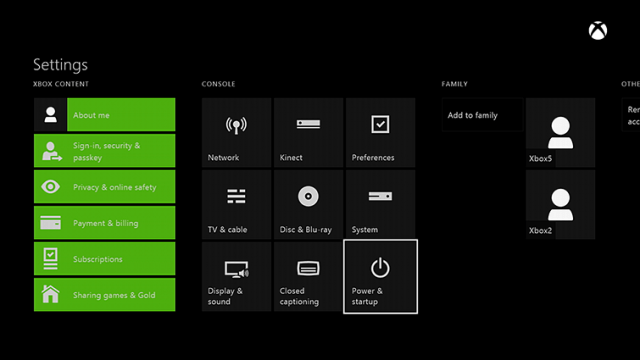
سیستم تهویه دستگاه را چک کنید. اگر بیشازحد گرم میشود باید قبل از خاموش شدن کنسول پیام هشدار دریافت کنید. اگر چنین اتفاقی میافتد، دستگاه را خاموش کرده و حداقل یک ساعت صبر کنید. اطمینان بیابید که دستگاه Xbox One تهویه کافی دارد و دوباره امتحان کنید. اگر بازهم همین اتفاق افتاد با مایکروسافت تماس بگیرید.
چراغ قطعه پاور را بررسی کنید اگر لامپ آن خاموش است یا چشمک میزند، بهاحتمالزیاد مشکل مربوط به پاور میشود.
بررسی کنید که آیا روی دستگاه Xbox One تنظیمشده که بهصورت اتوماتیک خاموش شود. به قسمت تنظیمات بروید، سپس Power & Supply را انتخاب کنید، بعد گزینه Turn Off After را انتخاب کنید. گزینه Don’t Turn Off Automatic را انتخاب کنید و تنظیمات انجام میشود.
مطمئن شوید که خروجی AC روی دستگاه Xbox One بهدرستی وصل شده است.
مشکل رزولوشن ایکس باکس وان؟
مایکروسافت تأیید کرده است که ممکن است برخی از کاربران در تشخیص خودکار وضوح صفحهنمایش مناسب با Xbox One مشکل داشته باشند.
راهحلهای ممکن:
راهحل این مشکل بسیار آسان است، اما چند مرحله را باید طی کنید:
- روی داشبورد Xbox One دکمه منو را بزنید تا وارد تنظیمات شود. سپس Display & Sound و بعدازآن TV Resolution را انتخاب کرده و تنظیمات مناسب را برگزینید.
- اگر تلویزیون جدیدی خریدهاید، مطمئن شوید که جدیدترین سیستمعامل را دارد. اگر از نحوه انجام این کار مطمئن نیستید به دفترچه راهنمای تلویزیون خود مراجعه کنید.
- اگر هنوز با مشکل نمایشگر روبرو هستید، کابل HDMI دیگری را امتحان کنید. اگر این کار هم کمکی نکرد، مرحله بعدی تماس با مایکروسافت است.
چرا صدای ایکس باکس بهدرستی کار نمیکند؟
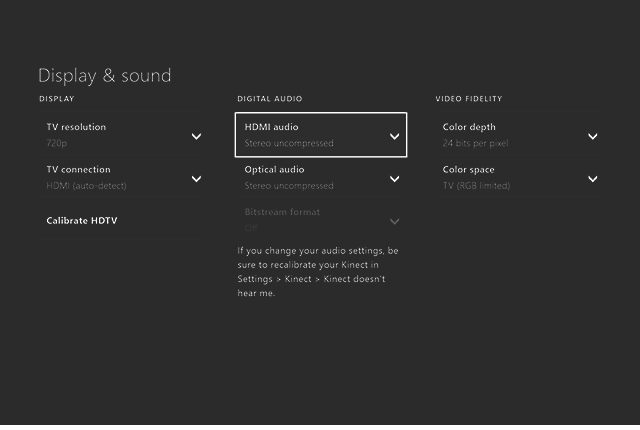
چند مورد در مورد تنظیمات صوتی Xbox One مطرح شده است. خوشبختانه به نظر نمیرسد که هیچیک از آنها به دلیل خود سختافزار باشد، بنابراین ممکن است اصلاحاتی وجود داشته باشد که قبل از تماس با مایکروسافت باید آنها را امتحان کنید.
راهحلهای ممکن:
مشکل صدا ممکن است مربوط به مواردی از قبیل تنظیمات نرمافزاری یا اتصالات ناقص باشد. ممکن است نیاز به خرید یک یا دو کابل جدید داشته باشید اما این احتمال را نیز در نظر بگیرید که رفع این مشکل بهسادگی تغییر نظرتان باشد.
در اولین مرحله باید وارد تنظیمات شوید و گزینه Display & Sound را انتخاب کنید. ازآنجا گزینهای را انتخاب کنید که مربوط به سیستم شما باشد؛ کابل اپتیکال یا HDMI و سپس وضعیت صوتی متناسب با سیستم خود را انتخاب کنید. اگر نمیدانید کدام باید باشد، Stereo Uncompressed را انتخاب کنید.
اگر فرض کنیم که شما همه اتصالات را بهدرستی انجام دادهاید و هنوز با مشکل روبرو هستید، ممکن است کابل اپتیکال یا HDMI مشکل داشته باشد. آن را تغییر بدهید و ببنید آیا مشکل برطرف شده یا نه.
اگر Xbox One را به جعبه تلویزیون کابلی وصل کردهاید، همه اتصالات را قطع کنید. 30 ثانیه منتظر بمانید تا اطلاعات کش را پاک کند.
بعضی جعبه کابلها تنظیمات صدای مختص خود دارد. با فروشنده جعبه صحبت کنید شاید بتواند به شما کمک کند.
چرا بازی ها در ایکس باکس وان نصب نمیشوند؟
همه بازیهای Xbox One باید نصب شوند. این روند در پسزمینه اتفاق میافتد و گیمرها بهطورکلی میتوانند بازی را در حین نصب شروع کنند. برخی از کاربران گزارش دادهاند که روند نصب متوقف میشود و اغلب روی صفر درصد میماند. این بدان معناست که بازی اصلاً پخش نخواهد شد.
راهحلهای ممکن:
این مشکل میتواند مربوط به درایو نوری، خود دیسک (با فرض اینکه بازی با دیسک باشد و نه دانلود شدنی) یا اتصال شبکه اینترنت بشود. ممکن است نیاز به تماس با مایکروسافت داشته باشید یا یکراه حل سادهتر بیابید.
اولین کاری که باید انجام دهید این است که مطمئن شوید کنسول شما با جدیدترین برنامههای مایکروسافت بهروز شده است. اگر سیستم شما آفلاین است (با فرض داشتن امکان انجام این کار) متصل شوید و اجازه دهید کنسول کار خود را انجام دهد.
اگر سیستم آنلاین است، احتمالاً مشکل مربوط به اتصال Xbox Live میشود. ابتدا کابل اینترنت را قطع کنید یا اگر از اتصال وایرلس استفاده میکنید آن را غیرفعال نمایید. سپس دکمه پاور را به مدت 10 ثانیه نگهدارید. سیستم را مجدداً راهاندازی کنید، اما بهصورت آنلاین متصل نشوید. اگر نصب بهطور عادی آغاز شد، پس میتوانید بدون مشکل دوباره به Xbox Live متصل شوید. اگر مشکل همچنان ادامه داشت، با مایکروسافت تماس بگیرید.
اگر فقط مربوط به یک بازی است، با فرض اینکه دیسک فیزیکی در حال نصب است، مطمئن شوید که دیسک تمیز و سالم باشد. اگر یک خراش وجود داشته باشد، ممکن است لازم شود خود بازی را برگردانید.
چرا ایکس باکس شما کنترل همگامسازی نمیشود؟
راهحل ممکن:
ممکن است دستگاه کنترل Xbox One طی عمر خود خراب بشود. تالارهای گفتوگوی Xbox One بسیاری با دستهبندی موضوعات مختلف وجود دارد که مسائلی مانند اتصالات و تضعیف دستگاه را مطرح میکنند. روشهای آسانی وجود دارد که میتواند این مشکل را برطرف کند. بالاخره حتماً مطمئن شوید که دستگاه کنترل شما بهروز است.
در مورد اتصال دستگاه کنترل مطمئن شوید که باتریها سالم هستند و بهدرستی کار میکنند، سپس کنسول را مجدداً راهاندازی (restart) کنید. اگر با این کار درست نشد، مطمئن شوید که در محدوده کینکت هستید. هر دستگاه کنترلی مجهز به دو چراغ مادونقرمز است که وقتی دستگاه خارج از محدوده باشد روشن میشود و در تلاش برای اتصال، دوباره روشن میگردد. بدیهی است که اطمینان از اینکه در محدوده قرار دارید برای کارکرد دستگاه کنترل ضروری است.
برای حالتی که دستگاه کنترل ضعیف شده است، باید ابتدا از سالم بودن باتریها و به روز بودن کنترلر مطمئن شوید. سپس کنسول را خاموش کرده و از برق جدا کنید. بهاینترتیب کش کنسول پاک میشود. چند دقیقه منتظر بمانید و کنسول را ریسیت کنید. اگر مشکل برطرف نشد، باید دستگاه کنترل را از طریق Xbox’s online service center عوض کنید.
اگر Xbox One نمیتواند دیسکها را بهدرستی بخواند؟
اگرچه بهاندازه شنیدن دیسک خرد شدن در کنسول آزاردهنده نیست، اما یک Xbox One که دیسک نمیخواند ایدئال نخواهد بود، بهخصوص اگر کتابخانه شما در درجه اول از بازیهای فیزیکی تشکیل شده باشد. برخی از کاربران کنسولها گزارش کردهاند که برخی از بازیهای خاص را نمیخوانند و یا حتی با خواندن همه دیسکها مشکلدارند.
خوشبختانه، خطاهای مربوط به دیسک همیشه از طرف دیسک نیست و در طرف دیگر، اگر درایور دیسک نمیتواند دیسک را بخواند فقط مشکل از کنسول نیست. اگر هیچیک از راهحلهای زیر عمل نکرد و اگر گارانتی دارید حتماً با مایکروسافت یا فروشنده دیسک تماس بگیرید.
راهحلهای ممکن:
در مورد خطاهای مختص دیسک، مطمئن بشوید که دیسک خراش یا لکه ندارد. خراشهای کوچک معمولاً مشکلی به وجود نمیآورند اما خراشهای عمیق و بزرگ باعث خرابی دیسک میشوند. استفاده از یکپارچه میکرو فایبر ایدئال است. باور کنید یا نکنید، پاک کردن اثرانگشت روی دیسک میتواند تا یک حدی به بازی بسیار کمک کند. اگر Xbox One شما پس از تمیز کردن دیسک، هنوز آن را نمیخواند و اگر به یک کنسول دیگر دسترسی دارید، روی آن دیسک را امتحان کنید. آنجا میتوانید بفهمید که واقعاً دیسک معیوب است یا کنسول.
در خصوص نخواندن همه دیسکها، ممکن است دیسک بهدرستی داخل کنسول قرار نگرفته باشد تا لیزر بتواند آن را بخواند. ابتدا دیسک را بردارید. اگر کنسول در یک جای بسته است آن را خارج کنید و به فضای بازتری ببرید. مطمئن شوید اتصالات هنوز برقرار است. درحالیکه کنسول روشن است آن را از حالت افقی به 45 درجه بچرخانید. در همین حال دیسک را داخل کنسول قرار بدهید. این کار کمک میکند که دیسک راحتتر داخل درایور جابجا بشود. بجای پیغام خطا، حالا بازی باید شروع به بوت شدن کند، چون در این حالت دستگاه Xbox One از مکانیسم feeding بهجای خوانش tray استفاده میکند. ممکن است درایو درکشیدن دیسک به داخل مشکل داشته باشد که با این کار این مشکل حل میشود.
بالا نیامدن بازی ایکس باکس وان و مشکل سیو نشدن بازی در xbox one؟
اگر در Xbox One بازی مدام قطع یا متوقف میشود؟
حتی سختافزارهای پیشرفته با افت سرعت و خرابی روبرو میشوند، اما این اعصاب خورد کن هست، بهویژه هنگامیکه در نقطه اصلی یک بازی هستید. درحالیکه خرابیها ممکن است مربوط به اشکالات یک بازی یا در بعضی موارد به دلیل مشکلات سرور باشد، کاربران در روند منظم بازی، توقف و خرابی مدامی را گزارش کردهاند.
راهحلهای ممکن:
توقف یا خرابی میتواند به دلایل بیشماری ایجاد شود، اما روشهایی وجود دارد که بتوانید سریعتر به بازی برگردید و احتمالاً مانع از بروز سکتههای بد در آینده شوید.
اگر بازی متوقف شد، سعی کنید دکمه اصلی (home) در مرکز کنترلر خود را فشار دهید تا به داشبورد برگردید. سپس، درحالیکه مکاننما همچنان روی نماد بازی است، دکمه منو (دکمه با سه خط افقی) را فشار دهید و برای خروج آن را حرکت دهید. این یک روش سریعتر در راهاندازی مجدد و ریست کردن کنسول یا انتخاب بازی دیگر فقط برای کنار گذاشتن یک بازی متوقفشده، است.
اگر مدام بازی متوقف میشود، ممکن است مشکل از چرخه پاور باشد. دکمه پاور (روشن / خاموش کنسول) را حداقل به مدت پنج ثانیه فشار داده و نگهدارید. اطمینان حاصل کنید که حداقل 30 ثانیه کنسول خاموش شده است و سپس دکمه اصلی کنترلر را نگهدارید تا کنسول شما دوباره روشن شود. مدتزمان بیشتری برای بوت شدن کنسول شما طول میکشد، اما این ممکن است مشکل را حل کند.
اگر فقط هنگام یک بازی خاص با توقف یا خرابی مداوم مواجه هستید، حذف و نصب مجدد محتوای موردنظر ممکن است مشکل را برطرف کند. به برنامههای خود بروید و بازی که برایتان دردسر ایجاد میکند را انتخاب کنید. سپس، دکمه اصلی (home) را فشار دهید و حذف نصب را انتخاب کنید. پس از حذف بازی، بهسادگی به برنامههای نصب نشده خود در کتابخانه بروید و آن بازی را دوباره نصب کنید. منتظر بمانید تا نصب شود و ببینید آیا نصب مجدد بازی، مشکل را برطرف میکند یا خیر.
اگر هیچیک از این روشها جواب نداد، میتوانید تنظیمات وضوح کنسول را ریبوت کنید (دوباره راهاندازی کنید). اگر دیسک داخل کنسول دارید، آن را بردارید. سپس، دکمه پاور کنسول را به مدت پنج ثانیه فشار داده و نگهدارید. بعدازاینکه چراغ کنسول دیگر چشمک نمیزند، دکمه پاور و دکمه بیرون آوردن دیسک را همزمان فشار دهید و نگهدارید.
صبر کنید تا دو بار بوق بزند، این کار ممکن است 10 ثانیه طول بکشد. اطمینان حاصل کنید که تلویزیون شما روی خروجی AV تنظیمشده است، زیرا این ترکیب دکمه وضوح نمایش را تغییر میدهد. وقتی کنسول شما بوت میشود، نگران وضوح پایین نباشید.
در تنظیمات کنسول خود به Display and Sound بروید. وضوح تصویر 640*480 خواهد بود. وضوح را به 1080p یا 720p تغییر دهید، هرکدام که تلویزیون شما پشتیبانی میکند. اگر 1080p است، دقت ویدئو را به 50Hz تغییر دهید. اگر 720p است، ویدئو را به 24Hz تغییر بدهید. پسازآن، دیسک را وارد کنید. بازی شما باید بدون مشکل اجرا میشود.
گاهی ممکن است مشکل از بازی خاصی باشد. برخی بازیها مانند Borderlands 3 و Call of Duty: Modern Warfare بهعنوان بازیهای دردسرساز برای Xbox One X شناختهشدهاند. برای حل این موارد، بهروزرسانی خود بازی نیز لازم است.
چرا اتصال به شبکه یا Xbox Live امکانپذیر نیست؟
مطمئناً Xbox Live نیز گاهی دچار مشکل میشود، اما گاهی اوقات مشکلات شبکه و Xbox Live بهطور تصادفی باهم اتفاق میافتند.
راهحلهای ممکن:
روشهای مختلفی برای عیبیابی وضعیت آنلاین کنسول در خانه وجود دارد. ابتدا وضعیت Xbox Live را بررسی کنید تا مطمئن شوید هیچ مشکلی در ارتباط بااتصال اینترنت وجود ندارد. وقتی نمیتوانید به Xbox Live متصل شوید، کنسول شما همچنین سعی میکند با یک پیام خطا مشکل شمارا عیبیابی کند. این مشکلات مربوط به اتصال میتواند به خاطر مسائل مختلفی ایجاد شود.
اگر کنسول شما به شبکه متصل نمیشود، اما همه دیگر دستگاههای شما به اینترنت وصل هستند، میتوانید یک چرخه پاور امتحان کنید. دکمه پاور کنسول خود را حداقل به مدت 5 ثانیه فشار داده و نگهدارید. هنگامیکه کنسول کاملاً خاموش شد و لوگوی Xbox دیگر چشمک نزد، دکمه صفحه اصلی کنترلر را فشار داده و نگهدارید تا دوباره روشن شود.
کنسول خود را خاموشکنید، سپس مودم و یا روتر خود را ریبوت کنید. پس از راهاندازی مجدد شبکه اینترنت خانگی، کنسول را روشن کنید و ببینید آیا میتوانید متصل شوید یا خیر.
اگر با Wi-Fi مشکل دارد، سعی کنید کنسول خود را با کابل اترنت به اینترنت متصل کنید. اگر کنسول شما وصل است، ممکن است لازم باشد سیستمعامل روتر خود را بهروز کنید. دستورالعملهای روتر را برای نحوه بهروزرسانی آن میانافزار بررسی کنید. (بسیاری از روترها دارای یک راهنمای مختصر در دستگاه هستند). مراحل را دنبال کنید و سپس کنسول خود را روشن کنید و ببینید آیا میتوانید بهصورت وایرلس به اینترنت متصل شوید.
حتی اگر آنلاین نباشید، دستگاه Xbox با روشن شدن بهطور خودکار به سیستم حساب اصلی شما وارد میشود. این بدان معنی است که شما میتوانید بهسادگی از سیستم خارج و دوباره وارد سیستم شوید. این امر اتصال بدون وقفه Xbox One شمارا راحتتر میکند. گاهی اوقات، این کار مسئله شمارا حل میکند.
چرا Kinect با کنسول جفت نمیشود؟
مایکروسافت، کینکت را برای Xbox One و همچنین آداپتوری که به کاربران Xbox One S و Xbox One X امکان اتصال به دستگاههای جدید را ایجاد میکند، متوقف کرده است. بااینحال، هنوز ازنظر فنی توسط کنسول پشتیبانی میشود ولی کاربران قدیمی ممکن است با مشکل عدم شناسایی صحیح دستگاه جانبی توسط سیستم مواجه شوند.
راهحلهای ممکن:
مایکروسافت به چندین مشتری خود تأیید کرده است که مسئله کینکت است و نه خود Xbox One. در این صورت، حداقل شما مجبور نیستید که برای تعمیر کنسول خود اقدام کنید؛ اما تعویض سنسورهای کینکت هم گران تمام میشود.
باید از این مرحله بدون گفتن حرفی عبور کنیم، اما مطمئن شوید که اتصال کینکت ازنظر فیزیکی به Xbox One درست است. با این فرض که اتصالات درست باشد، مطمئن شوید که آسیبی در آنها وجود ندارد.
چرخه پاور را امتحان کنید. با نگهداشتن دکمه پاور به مدت 5 ثانیه دستگاه را خاموشکنید. سیم AC و همینطور سیم کینت را از برق جدا کنید. 30 ثانیه منتظر بمانید و دوباره دستگاه را روشن کنید.




سلام من سری ایکس دارم یه آپدیت میاد موقع آنلاین میشم سه مرحله داره مرحله اول ۲۰درصد آپدیت میشه ولی دو مرحله بعد دانلود نمیشه .دستگاه رو ریست کردم چند بار هم خاموش روشن کردم ولی مشکل حل نمیشه
9 آبان 1401 - 14:00